Konvertieren, bearbeiten und komprimieren Sie Videos/Audios in über 1.000 Formaten in hoher Qualität.
[Gelöst!] Warum QuickTime MP4 nicht öffnen kann und wie man das behebt
QuickTime ist ein in macOS integrierter Multimedia-Player, der die Wiedergabe, das Streaming, die Kodierung und die Transkodierung verschiedener digitaler Medienformate unterstützt. Was Mac-Benutzer jedoch ärgert, ist, dass QuickTime MP4 manchmal nicht öffnen kann. Der Grund kann ein inkompatibler Codec oder eine beschädigte Datei sein. Keine Sorge! In diesem Artikel wird ausführlich erklärt, warum es nicht geöffnet werden kann, und es werden fünf praktikable und kostenlose Lösungen zur Behebung des Problems angeboten, dass QuickTime MP4 nicht öffnen kann.
Führerliste
Teil 1: Warum QuickTime MP4 nicht öffnen kann Teil 2: Die 3 besten Möglichkeiten, das Problem „QuickTime kann MP4 nicht öffnen“ zu beheben Teil 3: 3 kostenlose QuickTime-Alternativen zum Abspielen von MP4, die Sie ausprobieren können Teil 4: FAQs zu „QuickTime kann MP4 nicht öffnen“Teil 1: Warum QuickTime MP4 nicht öffnen kann
Es gibt viele Gründe, warum QuickTime MP4-Dateien nicht normal öffnen kann. Zunächst sollten Sie prüfen, ob Ihre Player-Version auf dem neuesten Stand ist. In der veralteten Version können einige Fehler auftreten, sodass MP4-Dateien nicht normal abgespielt werden können. Natürlich können auch andere Probleme dazu führen, dass QuickTime MP4 nicht öffnen kann. Lesen Sie weiter, um mehr zu erfahren.
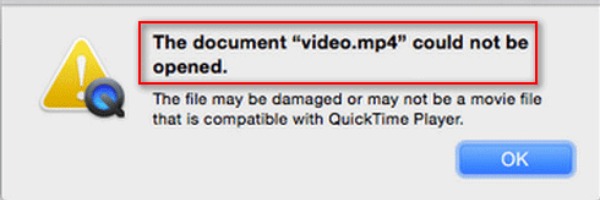
Der inkompatible Codec von MP4: QuickTime hat Einschränkungen beim MP4-Decoder. Sie müssen daher prüfen, ob Ihre MP4-Datei unterstützt wird. Beispielsweise unterstützt QuickTime 6 nur das Kodieren und Dekodieren mit der einfachen Konfigurationsdatei MPEG-4. QuickTime 7 unterstützt H.264-Encoder und -Decoder.
Version veraltet: Wenn Ihr Player nicht die neueste Version hat, können Sie MP4 möglicherweise nicht mit QuickTime öffnen. Um dies zu verhindern, muss die Player-Version aktualisiert werden.
Dateibeschädigung: Manchmal ist Ihre MP4-Datei beschädigt und QuickTime kann MP4 nicht öffnen. Sie können Ihre Datei vor der Wiedergabe auf Beschädigungen oder andere Probleme überprüfen.
Teil 2: Die 3 besten Möglichkeiten, das Problem „QuickTime kann MP4 nicht öffnen“ zu beheben
Lösung 1: MP4 ins QuickTime-Format konvertieren
Wenn der Codec der Datei nicht kompatibel ist, können Sie 4Easysoft Total Video Converter um MP4 in ein von QuickTime unterstütztes Format zu konvertieren. Dieser hervorragende Videokonverter unterstützt die Konvertierung von MP4 in hoher Qualität durch Anpassen der Einstellungen wie Auflösung, Bildrate und Bitrate. Darüber hinaus können Sie mehrere große MP4-Dateien gleichzeitig konvertieren und haben keine Dateigrößenbeschränkungen. Konvertieren Sie MP4 mit 4Easysoft, um das Problem zu beheben, dass QuickTime MP4 nicht öffnen kann.

Konvertieren Sie MP4 in verschiedene Encoder wie H.264, HEVC/H.265 und MPEG-4.
Hochwertige Konvertierung durch Anpassen der Einstellungen, einschließlich Auflösung und Bitrate.
Keine Dateigrößenbeschränkung und Stapelkonvertierung möglich.
Bietet professionelle Bearbeitungstools zum Anpassen der Videos, beispielsweise Drehen, Spiegeln und Zuschneiden.
100% Sicher
100% Sicher
Schritt 1Laden Sie den 4Easysoft Total Video Converter kostenlos von der offiziellen Website herunter und starten Sie ihn sofort. Klicken Sie auf Dateien hinzufügen Schaltfläche, um Ihre MP4-Dateien hochzuladen.

Schritt 2Wählen Sie das MP4-Format durch Klicken auf das Format Schaltfläche. Sie können die MP4-Datei aus der Liste auswählen und auf die Benutzerdefiniertes Profil Schaltfläche mit einem Zahnradsymbol, um den Encoder auf MPEG-4 einzustellen. Sie können die Auflösung auch nach Ihren Wünschen auf 1080p ändern. Und klicken Sie auf die Erstelle neu Schaltfläche, um diese Anpassungen zu speichern.

Schritt 3Wenn Sie Ihrem MP4-Video Untertitel hinzufügen möchten, klicken Sie auf Bearbeiten Klicken Sie anschließend auf die Schaltfläche Untertitel Klicken Sie oben auf die Schaltfläche Untertitel hinzufügen Schaltfläche mit einem Plus-Symbol, um Ihre Untertiteldatei zu importieren. Sie können die Farbe und Position frei anpassen.

Schritt 4Der letzte Schritt besteht darin, MP4 in MPEG-4 zu konvertieren, um das Problem zu beheben. QuickTime kann MP4 nicht öffnen, indem Sie auf Konvertieren alle Taste.

Lösung 2: Aktualisieren Sie QuickTime Player auf die neueste Version
Die veraltete Version weist normalerweise einige Fehler auf. Sie müssen daher die Softwareversion rechtzeitig aktualisieren, um das Problem zu beheben, dass QuickTime MP4 nicht öffnen kann. Im Folgenden erfahren Sie, wie Sie den QuickTime-Player aktualisieren.
Schritt 1Klicken Sie zunächst auf Apple-Menü Klicken Sie auf Ihrem Mac und gehen Sie zu Systemeinstellungen. Dann wählen Sie die Softwareaktualisierung Möglichkeit.
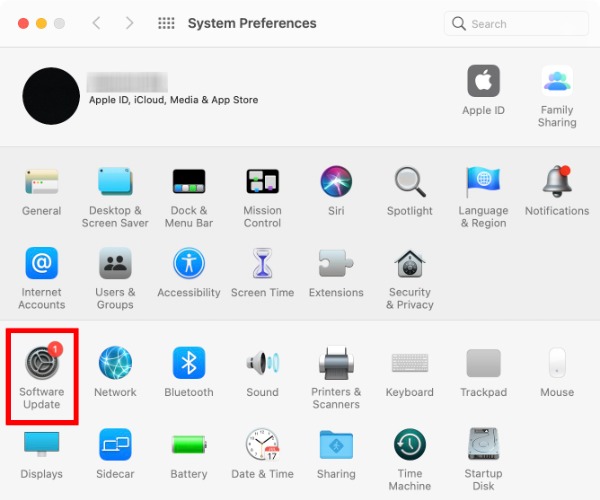
Schritt 2Wenn Ihr QuickTime-Player nicht die neueste Version ist, wird in diesem Fenster angezeigt, dass er aktualisiert werden muss. Sie können auf das Jetzt hochladen Schaltfläche, um QuickTime zu aktualisieren und neu zu installieren.
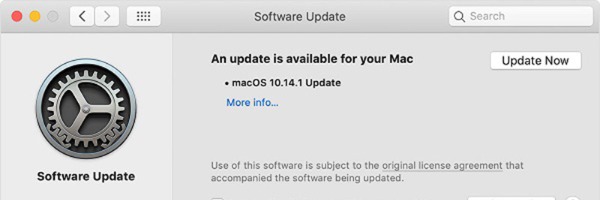
Schritt 3Starten Sie QuickTime nach der Softwareaktualisierung auf Ihrem Mac neu und Sie können MP4-Dateien problemlos öffnen.
Lösung 3: Starten Sie QuickTime Player oder Ihren Mac neu
Manchmal kann auch ein einfacher Neustart Ihr Problem lösen. Sie können versuchen, QuickTime oder Ihren Mac neu zu starten, um das Problem zu lösen, dass QuickTime MP4 nicht öffnen kann.
Schritt 1Starten Sie dazu den QuickTime Player auf Ihrem Mac und klicken Sie auf QuickTime-Player Schaltfläche oben.
Schritt 2Wähle aus Beenden Sie QuickTime Player Option zum Schließen dieser Software. Anschließend sollten Sie QuickTime neu starten, um Ihre MP4-Datei zu öffnen.
Schritt 3Sie können auch versuchen, den Mac direkt neu zu starten, indem Sie auf das Apple-Menü , um die Neu starten Möglichkeit.
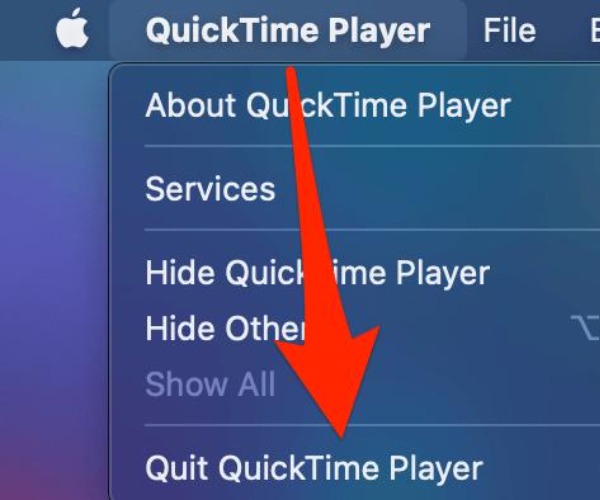
Teil 3: 2 QuickTime-Alternativen zum Abspielen von MP4, die Sie ausprobieren können
Natürlich können Sie neben den drei oben genannten Methoden auch andere zuverlässige Player zum Öffnen von MP4 anstelle von QuickTime verwenden. Hier sind zwei kostenlose Videoplayer, die wir Ihnen empfehlen. Sie können nach Belieben einen auswählen.
1. 4Easysoft Blu-ray-Player
Wenn Sie MP4-Videos verlustfrei abspielen möchten, 4Easysoft Blu-ray-Player muss die beste QuickTime-Alternative sein. Dieser leistungsstarke Videoplayer unterstützt die Wiedergabe von Blu-ray, DVD, MP4, WebM, VOB, FLV, AVI, MKV usw. Dieser Player ist mit DTS-HD-Hauptton, Dolby TrueHD und verlustfreiem Apple-Audiocodec ausgestattet, sodass Sie Stereo-Surround-Soundeffekte genießen können. Mit ultrahochwertigen Bild- und Toneffekten erleben Sie ein besseres Seherlebnis.

Verlustfreie Wiedergabe von MP4 und freie Anpassung des Wiedergabemodus, beispielsweise der Bildschirmgröße.
Hochwertige Wiedergabe von MP4 durch Anpassen mehrerer Parameter.
Machen Sie während der Wiedergabe mit einem Klick einen schnellen Schnappschuss.
Der Stereo-Soundeffekt sorgt für ein besseres Seherlebnis.
100% Sicher
100% Sicher
2. VLC Media Player
Wenn Sie MP4 nicht mit QuickTime öffnen können, ist VLC Media Player ein bekannter kostenloser Videoplayer, den Sie in Betracht ziehen können. Sie können damit problemlos Videos in fast allen gängigen Formaten abspielen. Sie können VLC sogar als DVD-Player verwenden. Er bietet eine unkomplizierte Benutzeroberfläche zum Abspielen Ihrer MP4-Dateien. Darüber hinaus können Sie damit Videos je nach Bedarf und Vorlieben in andere Formate konvertieren.
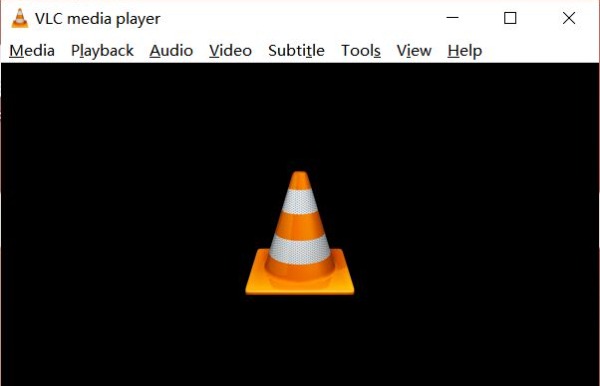
- Pro
- Kostenloser Open-Source-Videoplayer zum Abspielen von MP4.
- Die einfache Benutzeroberfläche ist anfängerfreundlich.
- Nachteile
- Beim Abspielen großer MP4-Videos kommt es zu einem Absturz.
Teil 4: FAQs zu „QuickTime kann MP4 nicht öffnen“
-
Wie repariert man die beschädigte Datei, damit QuickTime MP4 nicht öffnen kann?
Um zu beheben, dass QuickTime MP4 nicht öffnen kann, können Sie VLC verwenden, um die beschädigte Datei zu reparieren. Klicken Sie auf die Schaltfläche „Einstellungen“, um die Option „Eingabe/Codecs“ auszuwählen. Dann können Sie auf die Schaltfläche „Immer reparieren“ klicken, um Ihre Datei zu reparieren. Beachten Sie, dass Sie MP4 zur Reparatur in das AVI-Format konvertieren müssen.
-
Kann ich QuickTime zum Abspielen von Blu-rays verwenden?
Nein, das geht nicht. QuickTime unterstützt die Wiedergabe von Blu-ray nicht, aber Sie können Blu-ray in das MOV-Format konvertieren. Oder Sie können es direkt mit dem 4Easysoft Blu-ray Player abspielen.
-
Welcher MP4-Videocodec ist am kompatibelsten für QuickTime?
MPEG-4 ist der kompatibelste Videocodec zum Öffnen mit QuickTime. Solange Sie den MPEG-4-Encoder verwenden, können Sie MP4 problemlos mit QuickTime öffnen.
Abschluss
Wenn QuickTime MP4 nicht öffnen kann, können Sie eine QuickTime-Videokonverter um MP4 in MOV umzuwandeln oder Ihre Softwareversion zu aktualisieren. Wenn Sie MP4 direkt mit anderen Playern abspielen möchten, bietet Ihnen dieser Artikel auch zwei kostenlose Tools, und Sie können das beste auswählen. Ich hoffe, dieser Artikel hilft Ihnen und Sie können ihn mit Ihren Freunden teilen.
100% Sicher
100% Sicher


